Excel 표를 변형 없이 Word에 삽입하는 방법 Word 문서에 Excel 파일을 삽입하는 방법
사무용 소프트웨어에서는 일반적인 Excel과 Word가 문서 처리를 위해 서로 협력해야 하는 경우가 많습니다. Excel 표를 Word 문서에 삽입해야 할 때 표의 변형을 방지하고 원래 형식을 유지하는 방법은 무엇입니까? PHP 편집자 Xinyi는 간단하고 이해하기 쉬운 자세한 방법을 제공합니다. 이 문서에서는 Excel 표를 변형 없이 Word에 포함시키는 방법을 설명하고, 문제 해결에 도움이 되도록 하나씩 설명합니다.
방법 1. 웹페이지 변환
1. 변환할 엑셀을 열고 메뉴바에서 파일을 클릭한 후 다른 이름으로 저장을 클릭합니다. 바탕 화면을 클릭하고 저장 유형을 웹 페이지용으로 저장으로 변경하세요.
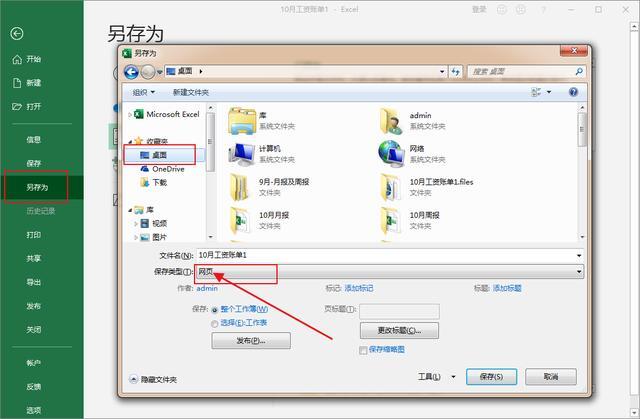
2. 워드 문서를 열고 해당 파일을 클릭한 후 열기를 클릭하고, 이전에 바탕화면에 저장해 놓은 엑셀 표의 웹 버전을 찾아 엽니다.

3. 그러면 워드 문서에서 성공적으로 변환된 테이블 데이터를 볼 수 있습니다. 형식은 변경되지 않았으며 수정할 수 있습니다.

방법 2. 테이블 이동
1. 엑셀 테이블의 모든 데이터를 선택하고 Ctrl 키를 누릅니다. 키보드를 사용하여 선택한 테이블의 가장 오른쪽 프레임 라인으로 마우스를 이동합니다. + 기호가 나타나면 마우스 왼쪽 버튼을 누른 채 테이블을 워드 문서로 드래그합니다.

2. 테이블이 워드로 그림 형태로 표시됩니다. 데이터를 수정하려면 테이블을 더블클릭하면 해당 테이블로 이동합니다. 엑셀창에서 수정이 가능하며, 수정이 완료되면 빈 공간을 클릭하여 워드페이지로 돌아갑니다.

방법 3. 복사
먼저 엑셀에서 복사해서 붙여넣고 싶은 내용을 선택하고 길게 누르세요. Ctrl 키를 누르고 드래그하여 데이터를 워드로 이동하면 복사된 테이블이 원본 형식을 유지할 수 있지만 Excel의 데이터는 동기적으로 업데이트되지 않습니다.

2. 그런 다음 더블클릭하여 표 편집 상태로 들어갑니다. 편집이 완료된 후 문서의 빈 공간을 클릭하거나 Esc 키를 눌러 종료합니다. 편집 상태.

3. 엑셀에서 복사해서 붙여넣고 싶은 내용을 선택하고, 워드 문서에서 마우스 오른쪽 버튼을 클릭한 후 링크를 선택하고 소스 형식을 유지할 수도 있습니다. 붙여넣기 옵션 표시줄에서 .

4. 표를 복사하고 빈 영역을 마우스 오른쪽 버튼으로 클릭한 후 붙여넣기 링크 이미지를 선택하면 내용을 업데이트할 수 있는 이미지에 표가 붙여넣어집니다.

5. 사진이 있는 셀 영역을 복사하고, 워드 문서에서 마우스 오른쪽 버튼을 클릭한 후, 직접 복사하는 대신 링크를 선택하고 소스 서식을 유지하여 붙여넣으세요. 사진은 제외하고 주변 셀만 삭제하면 형식이 일관되고 데이터가 동기화된 상태로 유지될 수 있습니다.

위 내용은 Excel 표를 변형 없이 Word에 삽입하는 방법 Word 문서에 Excel 파일을 삽입하는 방법의 상세 내용입니다. 자세한 내용은 PHP 중국어 웹사이트의 기타 관련 기사를 참조하세요!

핫 AI 도구

Undresser.AI Undress
사실적인 누드 사진을 만들기 위한 AI 기반 앱

AI Clothes Remover
사진에서 옷을 제거하는 온라인 AI 도구입니다.

Undress AI Tool
무료로 이미지를 벗다

Clothoff.io
AI 옷 제거제

AI Hentai Generator
AI Hentai를 무료로 생성하십시오.

인기 기사

뜨거운 도구

메모장++7.3.1
사용하기 쉬운 무료 코드 편집기

SublimeText3 중국어 버전
중국어 버전, 사용하기 매우 쉽습니다.

스튜디오 13.0.1 보내기
강력한 PHP 통합 개발 환경

드림위버 CS6
시각적 웹 개발 도구

SublimeText3 Mac 버전
신 수준의 코드 편집 소프트웨어(SublimeText3)

뜨거운 주제
 7315
7315
 9
9
 1625
1625
 14
14
 1348
1348
 46
46
 1261
1261
 25
25
 1208
1208
 29
29
![[증명] Steam Error E87 수정 : 몇 분 안에 게임을 다시 얻으십시오!](https://img.php.cn/upload/article/202503/18/2025031817560457401.jpg?x-oss-process=image/resize,m_fill,h_207,w_330) [증명] Steam Error E87 수정 : 몇 분 안에 게임을 다시 얻으십시오!
Mar 18, 2025 pm 05:56 PM
[증명] Steam Error E87 수정 : 몇 분 안에 게임을 다시 얻으십시오!
Mar 18, 2025 pm 05:56 PM
[증명] Steam Error E87 수정 : 몇 분 안에 게임을 다시 얻으십시오!
 Steam Error E87 : 그것이 무엇인지 & amp; 그것을 고치는 방법
Mar 18, 2025 pm 05:51 PM
Steam Error E87 : 그것이 무엇인지 & amp; 그것을 고치는 방법
Mar 18, 2025 pm 05:51 PM
Steam Error E87 : 그것이 무엇인지 & amp; 그것을 고치는 방법
 증기 오류 E87 : 왜 발생 하는가 & amp; 그것을 고치는 5 가지 방법
Mar 18, 2025 pm 05:55 PM
증기 오류 E87 : 왜 발생 하는가 & amp; 그것을 고치는 5 가지 방법
Mar 18, 2025 pm 05:55 PM
증기 오류 E87 : 왜 발생 하는가 & amp; 그것을 고치는 5 가지 방법









